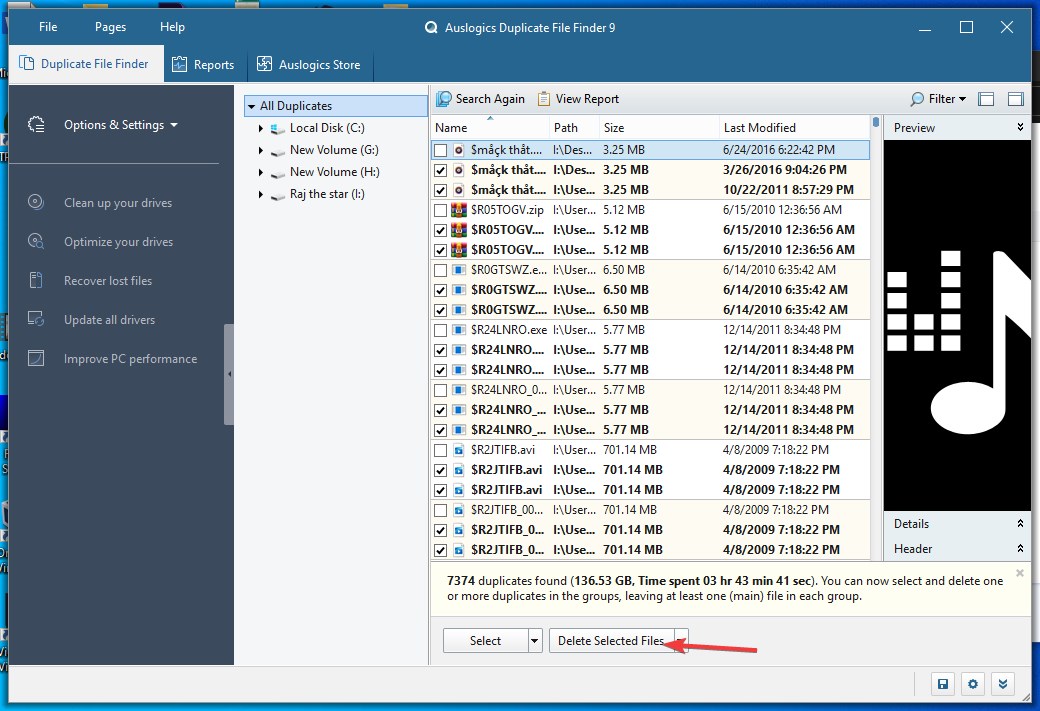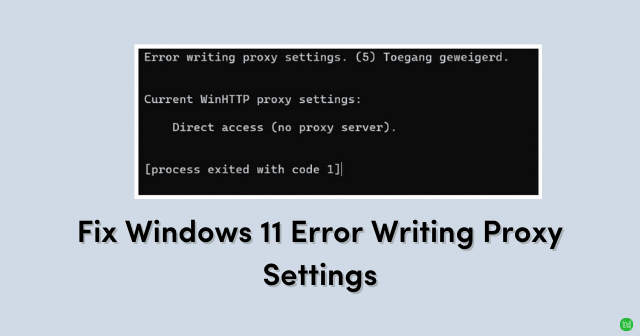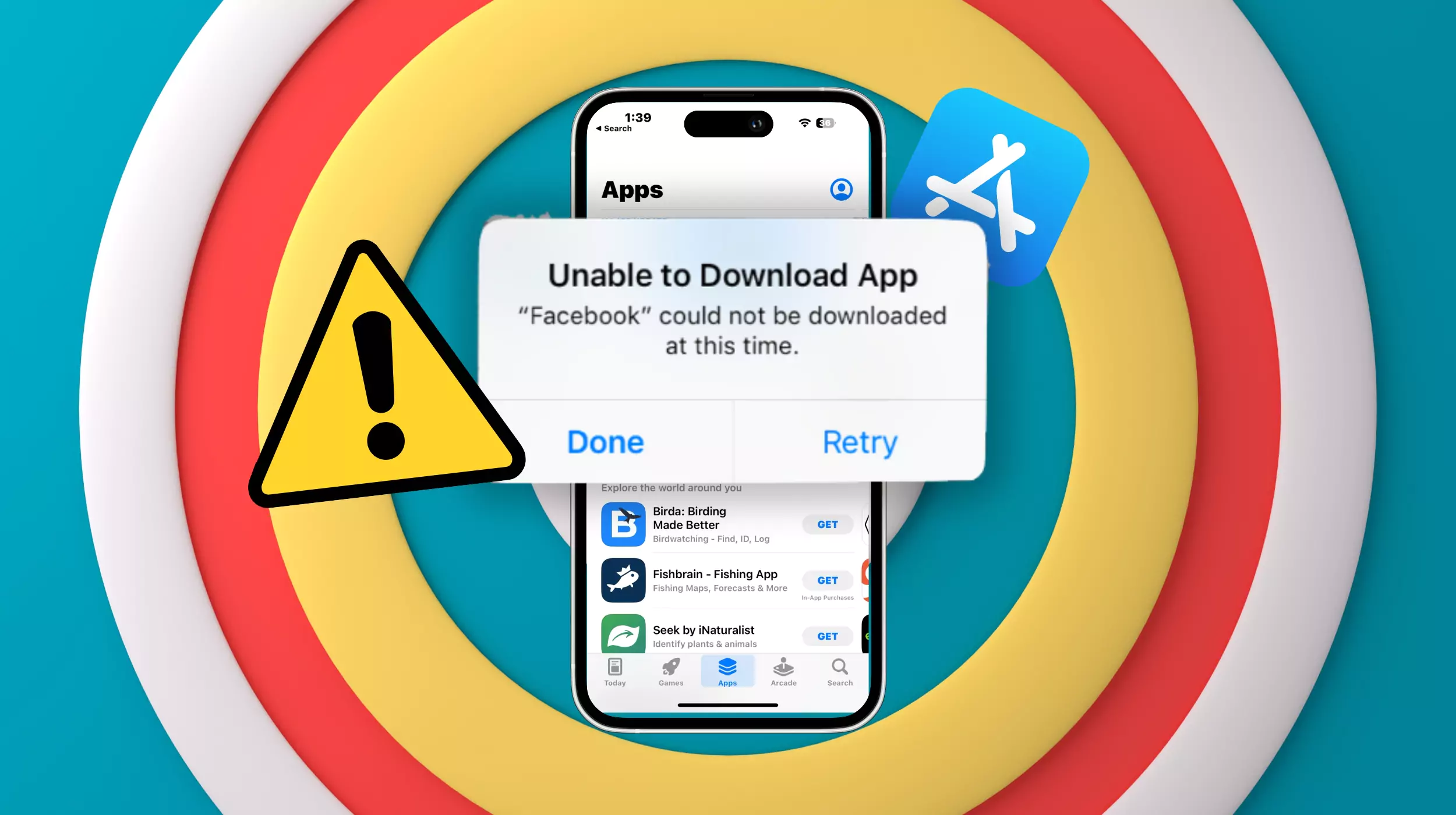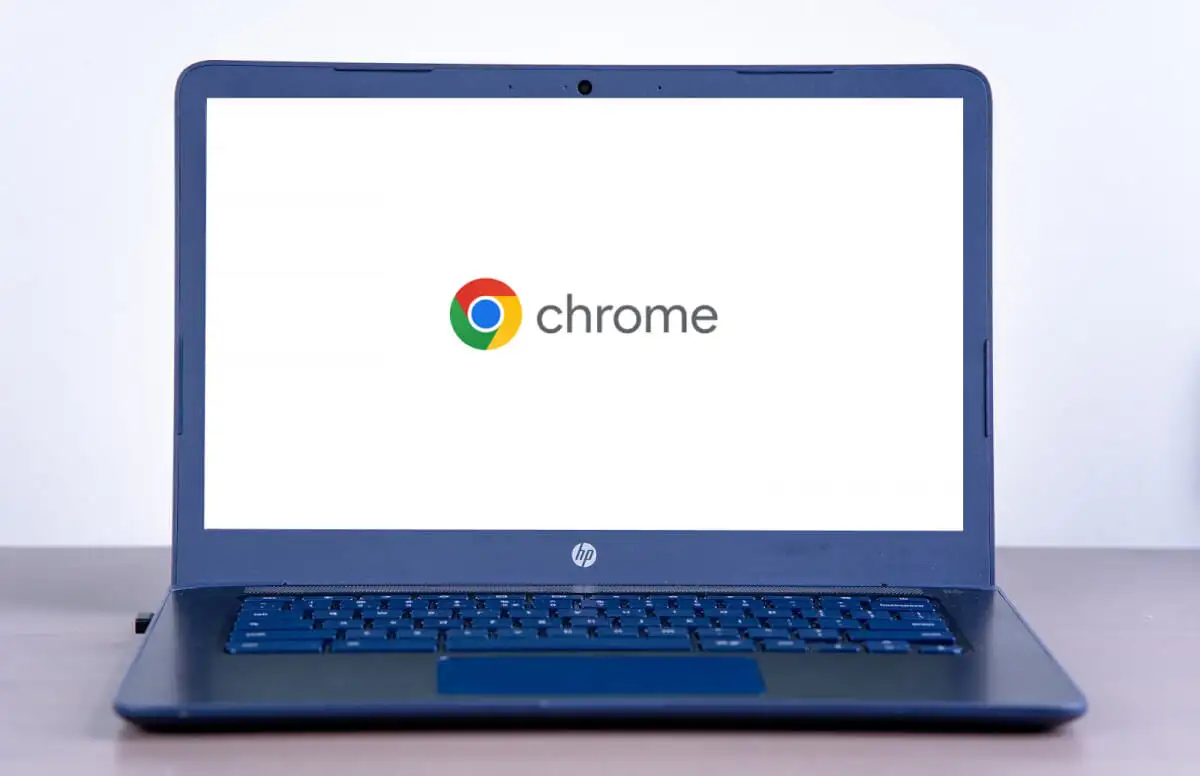Állandó fájdalmat érzett a vállában és a nyakában, miközben számítógépen dolgozik? A Dell monitor magassága lehet az oka. Szerencsére a magasságának megfelelő szintre állítása segíthet enyhíteni ezt a fájdalmat.
A Dell monitor magasságának beállításához üljön egyenesen a székre, éshúzza felfelé az állítható monitorta látóvonalad felé. Állítsa be addig, amíg kényelmes helyet nem talál, majd rögzítse a gombbalkapcsolót vagy gombothátul. Egy nem állítható Dell monitoronhasználja a CPU-ját vagy egy könyvethogy ráhelyezze a monitort és adjon neki némi magasságot.
Ebben az útmutatóban megbeszéltük, hogyan állíthatja be a Dell monitor magasságát egyszerűen és könnyen követhető módon. Megvitatjuk a monitor magasságának beállításának előnyeit is, hogy kényelmes legyen a szakmai vagy a tudományos élet.
A Dell monitor magasságának beállítása
Ha nem tudja, hogyan állítsa be Dell monitorának magasságát, a következő 2 lépésről lépésre bemutatott módszerünk segít Önnek különösebb erőfeszítés nélkül elvégezni ezt a feladatot.
1. módszer: Állítható magasságú Dell monitoron
Ha állítható magasságú Dell monitorral rendelkezik, a következő módon húzva állíthatja be a magasságát.
- Ülj egyenesena székeden.
- Húzza meg aalsó sarkokaz állítható monitort felfelé az Ön felélátóvonal.
- Állítsa be a monitortamíg nem talál egy kényelmes helyet.
- Rögzítse az állványt a gombbalkapcsoló vagy gombhátul.

Ha ez a módszer nem működik az Ön számára, kérjen segítséget akézikönyvaz Ön által biztosítottmonitor?s gyártó.
2. módszer: Nem állítható Dell-monitoron
A nem állítható Dell-monitor magasságának beállításához szükség lehet egy szerszám vagy néhány heverő tárgy segítségére az alábbi módokon.
1. módszer: Állvány vásárlása
A nem állítható Dell-monitor beállításának legjobb módja amonitor állvány. Ez a monitorállvány nem csak lehetővé teszi, hogy a monitor magasságát az Ön kényelmének megfelelően módosítsa, hanem azt isvilágos fel néhány téraz asztalodon.

Csak helyezze az állványt asík felületés a segítségével rögzítse a monitort az állványhozkézi utasításokat. A biztonságos rögzítés után megdöntheti és elforgathatja a monitort, hogy a kényelmi igényeinek megfelelően tökéletes elhelyezést kapjon.
2. módszer: A CPU használata
Ha nem szeretne dollárt költeni monitorállvány vásárlására, használhatja helyette a CPU-t is. Helyezze a CPU-t a számítógép asztalára sima felületre,vízszintesen. Ezután óvatosan helyezze rá a monitort,biztosítva hogy ne alkalmazzunk túl sokat nyomásrajta.
Voila! A Dell monitor magassága most a szem magasságához van igazítva.
3. módszer: Egyes könyvek használata
Bár a CPU állványként való használata praktikus lehet, a számítógép ilyen lényeges és nehéz részein mozognilehet, hogy nem biztonságos. Ehelyett megtehetihasználjon könyveket a ház körülhogy létrehozza a kívánt magassági szintet, és helyezze föléjük a Dell monitort.
A CPU-hoz képest megtehetiadd hozzá vagy távolítson el egy könyvetvagy kettőtállítsa be a magassága monitorodról.
A Dell monitor magasságának beállításának előnyei
Ha rendszeresen ül 9 és 5 óra között az íróasztalnál, és számítógépen dolgozik, a Dell monitor magasságának beállítása jelentősen befolyásolja egészségét és javítja a munka hatékonyságát.
- Adj egyjobb látószög.
- Adj egyjobb testtartás.
- Csökkentse a nyomásta szemedre.
- Csökkentse a feszültséga válladon és a nyakadon.
Összegzés
Ez az útmutató a Dell monitor magasságának hagyományos és nem szokványos módszerekkel történő beállítását tárgyalja. Megbeszéltük továbbá a nem állítható Dell-monitorok magasságának különböző módokon történő növelését és ennek előnyeit.
Remélhetőleg választ kaptál kérdésedre, és elbúcsúzhatsz nyak- és hátfájásodtól.
Gyakran Ismételt Kérdések
Ha a monitort közvetlenül az asztalra helyezi, ez megtörténhetgátolja azt a képességét, hogy tiszta és kiegyensúlyozott hangot adjon, ahogy a hanghullámok visszaverődnek az asztal kemény és visszaverő felületéről, mielőtt meghallhatnád őket. Ezért jobb, ha a stúdió monitort helyezi elállványon a hangminőség javítása érdekében.
A normál látótávolság a szemtől a monitor képernyőjének elülső felületéigközött 20 és 40 hüvelyk(50 és 100 cm).